Jak naprawić najbardziej irytujące funkcje iOS 16
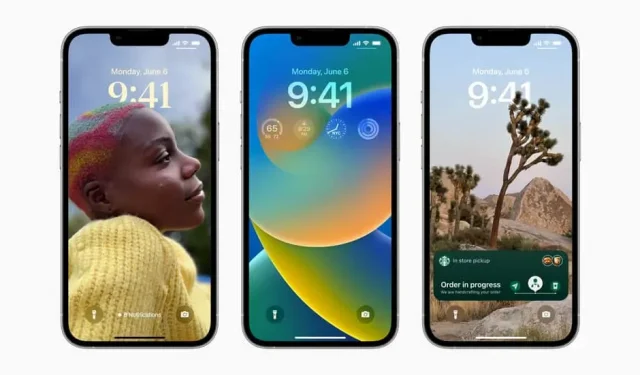
iOS 16 ma wiele do zaoferowania. Jak zawsze, nie wszystko musi być idealne, a przynajmniej niekoniecznie dobre dla Ciebie. Oto, jak radzić sobie z niektórymi z bardziej wątpliwych.
iOS 16 jest pełen niesamowitych nowych funkcji, od możliwości natychmiastowego skopiowania motywu graficznego po konfigurowalny ekran blokady z widżetami, ale jak zwykle w przypadku premiery nowej głównej wersji systemu operacyjnego, nie wszystko może być idealne. Niektórzy użytkownicy mogą uznać niektóre funkcje za chwiejne, a nawet irytujące. Jeśli niedawno zaktualizowałeś swój iPhone do iOS 16, możesz rozważyć wyłączenie niektórych z tych funkcji.
Usuń ikonę wyszukiwania w ciemno
Reflektor jest bardzo fajną funkcją, a dostęp do niego jest bardzo łatwy, wystarczy przesunąć palcem po ekranie. iOS 16 zastąpił kropki nawigacyjne między stronami ikoną wyszukiwania, a jeśli nie podoba ci się jej obecność – wiedz, że nie jesteś sam – Apple oferuje ustawienie powrotu do starych małych kropek. Przejdź do opcji Ustawienia > Ekran główny i w obszarze Wyszukiwanie wyłącz opcję Pokaż na ekranie głównym.
Przywróć stare powiadomienia na ekranie blokady
Apple drastycznie zmieniło ekran blokady od czasu iOS 16, w tym system powiadomień, który teraz pojawia się na dole ekranu. Niezły ruch, powiadomienia są łatwiej dostępne za pomocą kciuka, ale wszystkie są ze sobą wymieszane i musisz przesunąć palcem, aby zobaczyć je wszystkie.
iOS 16 ma możliwość wyświetlania wszystkich powiadomień w postaci listy, podobnie jak poprzednie wersje iOS. Aby powrócić do tego sposobu robienia rzeczy, przejdź do Ustawienia > Powiadomienia > Wyświetl jako i wybierz Lista. Wszystkie powiadomienia będą teraz wyświetlane jedno pod drugim, tuż pod godziną.
Aby zapobiec ponownemu zakończeniu połączenia przyciskiem bocznym
Jeśli podczas połączenia naciśniesz przycisk boczny/zasilania na iPhonie, połączenie zostanie zakończone. Dla niektórych jest to wygodne, ale zbyt łatwo jest przypadkowo przerwać połączenie. Jeśli zdarza Ci się to (zbyt) często, pamiętaj, że istnieje ustawienie umożliwiające wyłączenie tego zachowania: Ustawienia > Dostępność > Naciśnij i aktywuj Zablokuj, aby zakończyć połączenie.
Zapobiegaj wyświetlaniu osobistych zdjęć wszędzie
Apple w pełni wykorzystuje Polecane zdjęcia, Twój iPhone wyświetla zdjęcia Ciebie, rodziny, zwierząt domowych i nie tylko na iOS, w tym widżety, stronę Dla Ciebie w Zdjęciach, wyszukiwanie Spotlight, a nawet podczas tworzenia nowego ekranu blokady. Jeśli komuś podoba się taki sposób działania, to nie dotyczy to wszystkich.
Tę funkcję można wyłączyć w Ustawieniach > Zdjęcia i Pokaż sugerowane treści.



Dodaj komentarz